विभिन्न उपकरणों और प्रदर्शित पर मुख्य फ़ॉर्म कैसे दिखाई देते हैं
मुख्य प्रपत्र सभी अनुप्रयोग क्लायंट द्वारा उपयोग किया जाता है. यह फ़ॉर्म एक सुसंगत उपयोगकर्ता अनुभव प्रदान करता है चाहे कोई वेब ब्राउज़र, फ़ोन के लिए Dynamics 365, टैबलेट्स के लिए Dynamics 365, या का उपयोग कर रहा हो। Dynamics 365 for Outlook
मुख्य प्रपत्र
किसी निकाय के लिए मौजूद कोई मुख्य प्रपत्र भिन्न प्रकार से प्रदर्शित हो सकता है, यह निम्न तालिका में घटकों पर निर्भर करता है. आप एक मुख्य प्रपत्र डिज़ाइन करते समय विचार करें कि वह प्रत्येक भिन्न प्रस्तुति में कैसे कार्य करता है.
| प्रस्तुति | वर्णन |
|---|---|
| अद्यतन | अद्यतन किए गए निकायों और क्लासिक निकायों और Dynamics 365 for Customer Engagement के किसी भी कस्टम निकायों के लिए, अद्यतन प्रपत्र एक नया उपयोगकर्ता अनुभव प्रदान करता है. इन प्रपत्रों में नया आदेश पट्टी डिज़ाइन है और ये प्रपत्र अतिरिक्त सुविधाओं को सक्षम बनाते हैं, जैसे कि आदेश पट्टी, ऑटो सेव और व्यवसाय प्रोसेस फ़्लो. |
| टैबलेट्स के लिए Dynamics 365 | Dynamics 365 for tablets मुख्य प्रपत्र की सामग्री को किसी टेबलेट के लिए ऑप्टिमाइज़ तरीके से प्रस्तुत करता है. |
| फ़ोन के लिए Dynamics 365 | Dynamics 365 for phones मुख्य प्रपत्र की सामग्री को किसी फ़ोन के लिए ऑप्टिमाइज़ तरीके से प्रस्तुत करता है. |
| क्लासिक | ये प्रपत्र उन निकायों के लिए हैं, जिन्हें अद्यतन नहीं किया गया है. वे आदेश पट्टी और नेविगेशन फलक के बजाए प्रपत्र के बाईं ओर स्थित रिबन का उपयोग करते हैं. इन प्रपत्रों के पास एक दो-स्तंभ लेआउट होता है. |
अद्यतन किए गए प्रपत्र
यह आरेख अद्यतन निकाय प्रपत्रों में पाए जाने वाले आम घटकों प्रतिनिधित्व करता है.
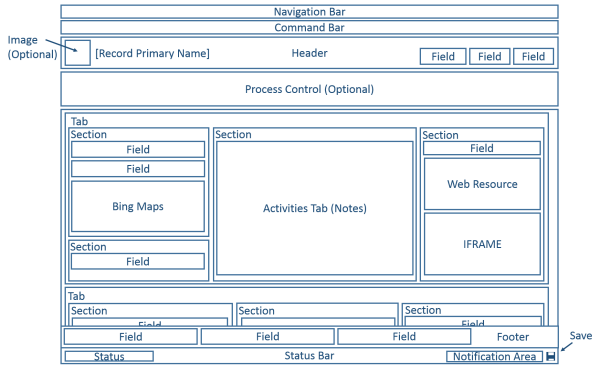
अद्यतन किए गए निकायों के लिए, प्रपत्र का लेआउट विस्तृत श्रेणी के प्रदर्शनों और विंडो आकारों के साथ काम करता है. विंडो की चौड़ाई के घटने के साथ-साथ, टैब स्तंभ संपीड़ित नहीं होते और न ही आपको दाईं ओर स्क्रॉल करना पड़ता है, इसके बजाए वह नीचे जाते हैं ताकि आप कार्य करने के लिए उन्हें नीचे स्क्रॉल कर सकें.
मुख्य प्रपत्र के अद्यतन किए गए निकायों के लिए उपलब्ध घटकों का संक्षिप्त विवरण निम्न तालिका में दिया गया है.
| कम्पोनेंट | सारांश |
|---|---|
| नेविगेशन पट्टी | साइट मैप को अनुप्रयोग के विभिन्न क्षेत्रों में जाने की क्षमता प्रदान करने के लिए उसके डेटा का उपयोग करता है. क्लासिक प्रपत्रों में उपयोग किए गए नेविगेशन फलक अद्यतन किए गए प्रपत्र में शामिल नहीं है. रिकॉर्ड के संदर्भ में, नेविगेशन पट्टी संबंधित रिकॉर्ड के दृश्य तक पहुँच प्रदान करता है. अधिकांश लोगों को संबंधित रिकॉर्ड्स पर नेविगेशन फलक का उपयोग करके या नेविगेशन पट्टी का उपयोग करके नेवीगेट करने के बजाए, उपयोगी निकाय रिकॉर्ड्स दिखाने के लिए सब-ग्रिड जोड़ने पर बेहतर अनुभव मिलता है. |
| कमांड बार | रिकॉर्ड के लिए उपयुक्त आदेश प्रदान करने के लिए रिबन के लिए निर्धारित डेटा का उपयोग करता है. पहले पांच कमांड प्रदर्शित होते हैं, उसके बाद एक एलिप्सिस (  ) प्रदर्शित होता है जो अतिरिक्त कमांड चुनने के लिए एक फ्लाईआउट मेनू प्रदान करता है। ) प्रदर्शित होता है जो अतिरिक्त कमांड चुनने के लिए एक फ्लाईआउट मेनू प्रदान करता है। |
| Image | जब किसी निकाय में छवि फ़ील्ड होती है और निकाय प्राथमिक छवि विकल्प को डिफ़ॉल्ट छवि पर सेट किया जाता है, तो प्रपत्र को छवि दिखाने के लिए कॉन्फ़िगर किए जाने पर शीर्षलेख में छवि प्रदर्शित की जा सकती है. |
| हैडर | जब लोग प्रपत्र के मुख्य भाग में स्क्रॉल करते हैं, तो उस समय शीर्ष लेख में रखे गए फ़ील्ड दिखाई देते रहते हैं. शीर्ष लेख में अधिकतम चार फ़ील्ड रखे जा सकते हैं. शीर्ष लेख में अनेक पंक्तियों वाले पाठ, वेब संसाधनों या iFrame की अनुमति नहीं है. शीर्ष लेख और पाद लेख वही गुण साझा करते हैं जो अनुभागों के होते हैं. |
| प्रक्रिया नियंत्रण | जब निकाय के पास सक्रिय व्यापार प्रक्रिया प्रवाह होती है, तो प्रक्रिया नियंत्रण शीर्ष लेख के नीचे प्रदर्शित होता है. अधिक जानकारी: व्यावसायिक प्रक्रिया प्रवाह |
| शरीर | मुख्य भाग प्रपत्र के स्क्रॉल करने योग्य भाग होते हैं जिनमें टैब्स होते हैं. |
| टैब | प्रपत्र के मुख्य भाग में, टैब क्षैतिज विभाजन प्रदान करते हैं. टैब में एक लेबल होता है जिसे प्रदर्शित किया जा सकता है. यदि लेबल प्रदर्शित किया जाता है, तो टैब को अपने अंदर की सामग्री दिखाने या छुपाने के लिए लेबल चुनकर उन्हें विस्तृत या संक्षिप्त किया जा सकता है. टैब में अधिकतम तीन हो सकते हैं और प्रत्येक स्तंभ की चौड़ाई कुल चौड़ाई के प्रतिशत में सेट की जा सकती है. जब आप एक नया टैब बनाते हैं, तो प्रत्येक स्तंभ में पहले से ही एक अनुभाग पॉप्यूलेट किया गया होता है. |
| धारा | एक अनुभाग, किसी टैब स्तंभ में उपलब्ध स्थान घेरता है. अनुभागों में एक लेबल होता है जिसे प्रदर्शित किया जा सकता है और एक लाइन होती है जिसे लेबल के नीचे दिखाया जा सकता है. अनुभागों के चार स्तंभ होते हैं और उनमें यह विकल्प शामिल होता है कि अनुभाग में लेबल और फ़ील्ड्स कैसे दिखाई पड़ते हैं. |
| फ़ील्ड | फ़ील्ड, लोगों द्वारा निकाय रिकॉर्ड का डेटा देखने या संपादित करने के लिए उपयोग किए जाने वाले नियंत्रण प्रदर्शित करती हैं. फ़ील्ड को अनुभाग के अंदर अधिकतम चार स्तंभ घेरने के लिए स्वरूपित किया जा सकता है. |
| स्पेसर | अनुभाग स्तंभ में एक रिक्त स्थान जोड़ने के लिए स्पेसर की अनुमति होती है. |
| उप ग्रिड | सब-ग्रिड प्रपत्र के भीतर सूची के प्रदर्शन की अनुमति देता है. सब-ग्रिड का उपयोग कर चार्ट प्रदर्शित करने की क्षमता के लिए अद्यतन किए गए निकायों के लिए उपलब्ध नहीं है. |
| त्वरित दृश्य फ़ॉर्म | एक त्वरित दृश्य प्रपत्र स्वयं पर लुकअप फ़ील्ड द्वारा संदर्भित एक रिकॉर्ड से डेटा प्रदर्शित करता है. प्रपत्र पर निकाय जोड़े जा सकने से पहले लुकअप के लक्षित निकाय के पास त्वरित दृश्य प्रपत्र होना चाहिए. अधिक जानकारी: त्वरित दृश्य फ़ॉर्म बनाएँ और संपादित करें |
| वेब संसाधन | HTML और Microsoft Silverlight वेब संसाधनों को मुख्य प्रपत्रों में जोड़ा जा सकता है, लेकिन फ़ोन और टेबलेट के लिए Customer Engagement का उपयोग करते समय वे प्रदर्शित नहीं किए जाएँगे. |
| iFrame | एक इनलाइन-फ़्रेम जिसे आप अन्य वेबसाइट से वेब पृष्ठ दिखाने के लिए कॉन्फ़िगर करते हैं. महत्वपूर्ण:
|
| बिंग मैप्स | जब यह नियंत्रण किसी अद्यतन निकाय के लिए प्रपत्र में मौजूद होता है और सिस्टम सेटिंग Bing मानचित्र सक्षम करें को मान्य Bing मानचित्र कुंजी के साथ सक्षम किया जाता है, तो इस नियंत्रण का उपयोग किसी अद्यतन निकाय में किसी एक पते का स्थान दिखाने के लिए प्रपत्र में एक बार किया जा सकता है. अधिक जानकारी: Bing मानचित्र कॉन्फ़िगर करना |
| फ़ुटबाल | पाद लेख में किसी भी संख्या में फ़ील्ड, वेब संसाधन या iFrame जोड़े जा सकते हैं. फ़ील्ड जब पाद लेख में प्रदर्शित किए जाते हैं तो वे केवल-पठन होते हैं. शीर्ष लेख और पाद लेख वही गुण साझा करते हैं जो अनुभागों के होते हैं. |
| स्टेटस बार | स्थिति पट्टी में किसी रिकॉर्ड के लिए स्थिति फ़ील्ड, एक सूचना क्षेत्र, एक सहेजें बटन प्रदर्शित होता है. |
फ़ोन और टेबलेट के लिए Dynamics 365 प्रपत्र
अधिकांश सिस्टम निकाय और कस्टम निकाय फ़ोन और टैबलेट के लिए Customer Engagement हेतु उपलब्ध हैं. इन निकायों के लिए मुख्य प्रपत्र को फ़ोन या टेबलेट के लिए अनुकूलित प्रस्तुति में रूपांतरित किया जाता है.
प्रपत्र डिज़ाइन
फोन और टैबलेट के लिए ग्राहक सहभागिता कई मुख्य प्रपत्र तत्वों को लेती है और उन्हें फोन या टैबलेट के लिए अनुकूलित तरीके से प्रस्तुत करती है। निम्न आरेख वेब एप्लिकेशन से टेबलेट और फ़ोन एप्लिकेशन तक पुनः प्रवाह को दर्शाते हैं.
वेब अप्प
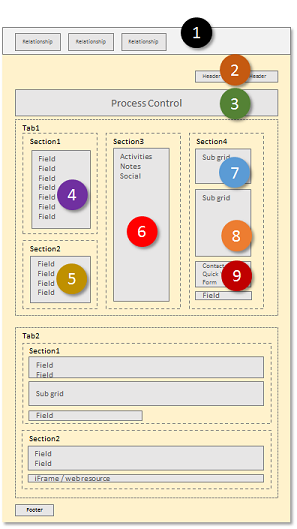
टैबलेट ऐप

फ़ोन ऐप
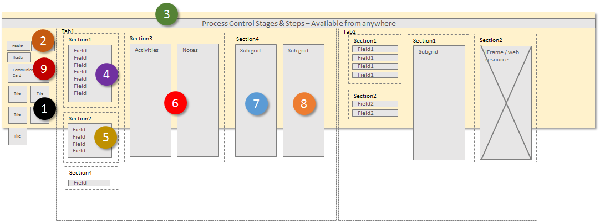
Dynamics 365 for tablets में प्रपत्र तत्वों को एक चौड़े पैनोरमा में रूपांतरित किया जाता है, जहां उपयोगकर्ता एक दृश्य पोर्ट में दृश्यमान तत्वों को परिवर्तित करने के लिए स्क्रीन को स्वाइप करते हैं. Dynamics 365 for phones में, उपयोगकर्ता तत्वों के भिन्न स्तंभ या फलक तत्वों को देखने के लिए स्क्रीन स्वाइप करते हैं और प्रत्येक स्तंभ पर प्रक्रिया नियंत्रण दिखाई देता है.
पोर्ट तत्व देखें
एक प्रपत्र के संदर्भ में दृश्य पोर्ट के अंदर निम्न आइटम हमेशा दृश्यमान होते हैं:
नेव बार
नेविगेशन पट्टी साइटमैप की ऐसी प्रस्तुति होती है जो स्पर्श के लिए ऑप्टिमाइज़ होती है. अधिक जानकारी: नेविगेशन विकल्प बदलें
घर
होम बटन उपयोगकर्ताओं को डैशबोर्ड पर ले जाता है जो फोन और टैबलेट के लिए ग्राहक सहभागिता का प्रारंभिक पृष्ठ है।
प्रक्रिया नियंत्रण
यदि निकाय में किसी व्यवसाय प्रोसेस को सक्षम किया गया है, तो वह Dynamics 365 for tablets में खोज नियंत्रण के आगे ऊपर दाएं कोने में और Dynamics 365 for phones में स्क्रीन के ऊपरी भाग पर दिखाई देगा.
खोज करें
लोग रिकॉर्ड खोजने के लिए स्क्रीन खोलने हेतु खोज नियंत्रण टैप कर सकते हैं.
कमांड बार
डिफ़ॉल्ट रूप से, वेब ब्राउज़र में चल रहे ऐप में दिखाई देने वाले कुछ आदेश फ़ोन और टेबलेट के लिए Customer Engagement ऐप में दिखाई नहीं देते हैं. वेब एप्लिकेशन के समान, आदेश पट्टी संदर्भ-संवेदी होती है, इसलिए वर्तमान में देखी गई और चयनित की गई चीज़ों के आधार पर उपलब्ध आदेश परिवर्तित होते हैं. अधिक जानकारी: कमांड बदलें
प्रपत्र तत्व
प्रदर्शित प्रपत्र तत्व मुख्य प्रपत्र से लिए गए हैं और फलकों की ऐसी श्रृंखला के रूप में प्रस्तुत किए जाते हैं जिन्हें उपयोगकर्ता दृश्य पोर्ट के माध्यम से देख सकते हैं.
Dynamics 365 for tablets में, पहला फलक संबंधों के बारे में ऐसी संपर्क जानकारी प्रदर्शित करता है, जो रिकॉर्ड में मौजूद होती है. Dynamics 365 for phones में, पहला फलक संबंध टाइलों के ऊपर प्रपत्र से शीर्षलेख फ़ील्ड भी दिखाता है.
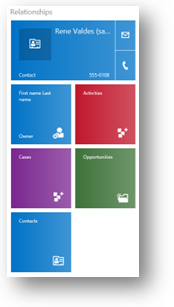
संपर्क और उपयोगकर्ता प्रपत्रों के लिए, शीर्ष आइटम रिकॉर्ड के लिए एक संचार कार्ड प्रदर्शित करता है. संचार कार्ड में बटन होते हैं जो व्यक्ति के साथ संचार शुरू करते हैं. यदि मुख्य प्रपत्र में कोई संपर्क त्वरित दृश्य फ़ॉर्म एम्बेडेड होता है, तो अन्य निकायों के लिए संचार कार्ड प्रदर्शित किया जाता है.
आप निकाय संबंधों के आधार पर अतिरिक्त टाइल्स दिखा सकते हैं, लेकिन आप निम्न निकायों के लिए उन टाइल्स को अनुकूलित नहीं कर सकते:
| एंटिटी | टाइल्स |
|---|---|
| खाता | स्वामी |
| संपर्क | कंपनी नाम, स्वामी |
| लीड | स्वामी |
| अवसर | खाता, स्वामी |
आप प्रपत्र संपादक द्वारा शेष टाइलों को अनुकूलित कर सकते हैं. क्रम नियत होता है, लेकिन आप यह सेट कर सकते हैं कि संबंध फलक में कौन-कौन से तत्व दृश्यमान रहें.
Dynamics 365 for tablets में, दूसरा फलक प्रपत्र पर पहले टैब के नाम के साथ शुरू होता है. शीर्ष लेख में शामिल किसी भी फ़ील्ड को शामिल किया जाता है और उसके बाद पहले टैब की सामग्री को शामिल किया जाता है. Dynamics 365 for phones में, शीर्ष लेख पहले स्तंभ में दिखाई देते हैं.
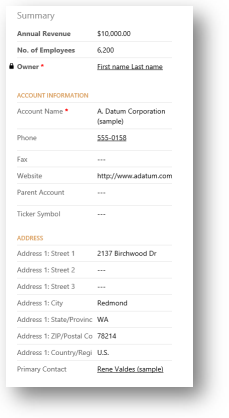
यदि प्रपत्र के लिए कोई प्रोसेस फ़्लो सक्रिय है, तो तीसरा टैब Dynamics 365 for tablets में उस प्रक्रिया के लिए वर्तमान चरण के लिए कार्य प्रदर्शित करता है. Dynamics 365 for phones में, प्रक्रिया नियंत्रण फलकों के ऊपर फ़्लोट करता है, उसका चयन करने पर वह उपयोगकर्ता के वर्तमान फलक पर विस्तृत हो जाता है और वह हमेशा दृश्यमान और क्रिया करने योग्य बना रहता है.
प्रपत्र के शेष फलकों में प्रपत्र के टैब की सामग्री शामिल होती है. प्रप्त सभी सब-ग्रिड एक अलग फलक के रूप में प्रदर्शित होते हैं.
फ़ोन और टैबलेट के लिए ग्राहक सहभागिता प्रपत्र हमेशा टैब और सब-ग्रिड के लिए लेबल प्रदर्शित करता है. फ़ॉर्म पर लेबल प्रदर्शित करें सेटिंग लागू नहीं है.
नोट
मोबाइल डिवाइस पर प्रदर्शन को अनुकूलित करने के लिए, ऑब्जेक्ट की संख्या की सीमा को 5 टैब या 75 फ़ील्ड और 10 सब-ग्रिड पर रखा गया है.
फ़ोन और टैबलेट के लिए Customer Engagement प्रपत्र निम्न का समर्थन नहीं करते:
Bing मानचित्र
Yammer
सक्रियता फ़ीड्स
थीम तैयार करना
इसके अतिरिक्त, निकाय छवियाँ दृश्य सूची और संपर्क कार्ड में दृश्यमान रहती हैं, लेकिन वास्तविक प्रपत्र के भीतर नहीं.
एकाधिक प्रपत्र
फ़ोन और टैबलेट के लिए Customer Engagement एकाधिक प्रपत्रों का समर्थन करता है, लेकिन यदि लोग एक से अधिक प्रपत्रों तक पहुँच सकते हैं, तो उन्हें प्रपत्रों के बीच स्विच करने का कोई तरीका प्रदान नहीं करता है. लोग जिस प्रपत्र में पहुँचे हैं, उनके प्रपत्र क्रम में पहले प्रपत्र को देख सकते हैं.
उदाहरण के लिए, यदि आपके पास अवसर निकाय के लिए निम्न मुख्य प्रपत्र है और आपने प्रत्येक प्रपत्र के लिए सुरक्षा भूमिकाएँ असाइन की हैं, तो आपको प्रपत्र क्रम निम्न तालिका के अनुसार दिखाई देंगे.
| प्रपत्र क्रम | प्रपत्र नाम | सुरक्षा भूमिकाएं |
|---|---|---|
| 1 | बिक्री फॉर्म एक | विक्रेता |
| 2 | बिक्री प्रपत्र दो | विक्रेता और विक्रय प्रबंधक |
| 3 | बिक्री प्रपत्र तीन | विक्रय प्रबंधक |
| 4 | बिक्री प्रपत्र चार | विक्रय के वाइस प्रेसिडेंट |
सेल्सपर्सन की भूमिका वाले लोगों को हमेशा सेल्स फॉर्म एक दिखाई देगा।
बिक्री प्रबंधक भूमिका वाले लोगों को हमेशा बिक्री प्रपत्र दो दिखाई देगा।
बिक्री उपाध्यक्ष की भूमिका वाले लोगों को हमेशा बिक्री फॉर्म चार दिखाई देगा।
क्लासिक प्रपत्र
निम्न आरेख क्लासिक प्रस्तुति में उपयोग में आने वाले मुख्य प्रपत्र घटकों को दर्शाता है.
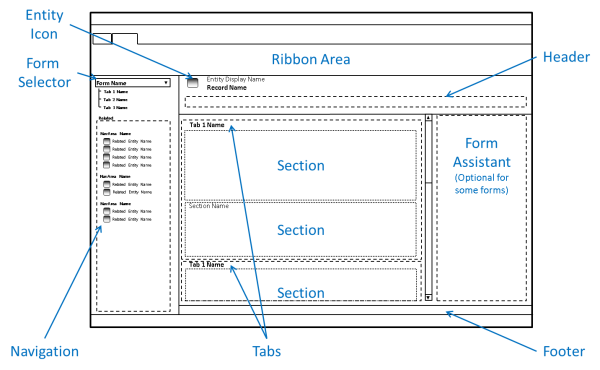
अद्यतन निकायों के लिए प्रपत्रों ने क्लासिक प्रपत्रों से अनेक घटकों को इनहेरिट किया है, परंतु इनमें उल्लेखनीय अंतर है.
क्लासिक प्रस्तुति का उपयोग करने वाले प्रपत्रों में नेविगेशन पट्टी शामिल नहीं होती और आदेश पट्टी के बजाय रिबन का उपयोग किया जाता है. ये प्रपत्र निकाय छवियों, प्रक्रिया नियंत्रण, त्वरित दृश्य प्रपत्रों, स्वतः-सहेजें, और Bing मैप्स का समर्थन नहीं करते. शीर्ष लेख में फ़ील्ड संपादन योग्य नहीं होते.
फॉर्म सहायक कुछ संस्थाओं के लिए उजागर किया गया है, जैसे Article.
इसे भी देखें
फॉर्म बनाएं और डिज़ाइन करें
मुख्य प्रपत्रों के लिए डिज़ाइन संबंधी विचार
फ़ॉर्म प्रदर्शन को अनुकूलित करें
स्वतः-सहेजना प्रबंधित करें (अक्षम करें)
प्रतिक्रिया
जल्द आ रहा है: 2024 के दौरान हम सामग्री के लिए फीडबैक तंत्र के रूप में GitHub मुद्दों को चरणबद्ध तरीके से समाप्त कर देंगे और इसे एक नई फीडबैक प्रणाली से बदल देंगे. अधिक जानकारी के लिए, देखें: https://aka.ms/ContentUserFeedback.
के लिए प्रतिक्रिया सबमिट करें और देखें